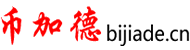13.1 流程模擬
(1)錄入其他出庫單。打開【其他出庫單】,點【新增】,如圖13-1,依照劇本錄入,“單據日期”為“2020-12-10”,單身貨品“B”,數量為“50”,點【保存】。

圖13-1 其他出庫單
(2)審核其他出庫單,驗證庫存。回到“其他出庫單-流水簿”界面,點【審核】,再打開【庫存查詢】,點【查詢】,可以看到其他出庫單中的貨品,庫存已經減少,如圖13-2。

圖13-2 驗證庫存
(3)錄入其他入庫單。打開【其他入庫單】,點【新增】,如圖13-3,依照劇本錄入,單據日期為“2020-12-15”,單身貨品“B”,數量為“50”,倉庫為“待檢倉”,點【保存】。

圖13-3 其他入庫單
(4)審核其他入庫單,驗證庫存。回到“其他入庫單-流水簿”界面,點【審核】,再打開【庫存查詢】,點【查詢】,可以看到其他入庫單中的貨品,庫存已經增加,如圖13-4。

圖13-4 驗證庫存
(5)錄入調撥單。打開【調撥單】,點【新增】,如圖13-5,依照劇本錄入,從待檢倉轉入原料倉,單身貨品B,數量50,點【保存】。

圖13-5 調撥單
(6)審核調撥單,驗證庫存。回到“調撥單-流水簿”界面,點【審核】,再打開【庫存查詢】,點【查詢】,可以看到調撥單中的貨品,庫存已經變化,如圖13-6。

圖13-6 驗證庫存
(7)盤點單。打開【盤點單】,點【新增】,如圖13-7。在“盤點單-新增”界面,點【載入庫存】,挑選要盤點的倉庫,如圖13-8,點【確定】后載入選定倉庫的賬面庫存,依照劇本,在單身錄入B貨品的實際數量119,系統自動計算盈虧數量。

圖13-7 盤點單

圖13-8 載入庫存-挑選倉庫
(8)審核盤點單,驗證庫存。回到“盤點單-流水簿”界面,點【審核】,再打開【庫存查詢】,點【查詢】,可以看到其他入庫單中的貨品,庫存已經增加,如圖13-9。

圖13-9 驗證庫存
13.2 系統參數
? 是否貨位管理:啟用后,所有的出入庫單據的單身都會顯示“貨位”字段,且必填。
? 是否批號管理:啟用后,所有的出入庫單據的單身都會顯示“批號”字段,且必填。另外,如果貨品資料的“是否批號管理”未勾選,則該貨品無需批號管理(批號為9個*)。
? 批號生成規則:系統統一的規則為:2位年+2位月+2位日+3位流水號。
? 是否允許負庫存:啟用后,庫存不足的單據無法審核(會有提示窗口)。
? 是否存貨雙單位管理:啟用后,所有的出入庫單據的單身會顯示“單位2”和“數量2”字段,且必填。

圖13-10 子系統參數-倉庫
13.3 功能詳解
12.3.1 功能關鍵點
(1)啟用貨位管理。不管是啟用批號管理、貨位管理,還是啟用存貨雙單位管理,都要先清空系統庫存,否則會造成系統數據的不一致。
? 案例資料
為了演示ERP啟用貨位管理后的操作,先模擬一簡單案例,如表13-1。
表13-1 貨位管理案例
| 貨品 | 單位 | 數量 | 倉庫 | 貨位 |
期初庫存 | B|原材料B | PCS | 100 | YLC|原料倉 | 101 |
其他入庫單 | B|原材料B | PCS | 50 | YLC|原料倉 | 101 |
其他出庫單 | B|原材料B | PCS | 20 | YLC|原料倉 | 101 |
期末庫存 | B|原材料B | PCS | 130 | YLC|原料倉 | 101 |
? 操作過程
①清空庫存。打開【系統初始化】模塊,勾選“庫存”等,點【初始化】,如圖13-11。

圖13-11 清空庫存
②啟用貨位管理。在【子系統參數】模塊【倉庫】標簽下勾選貨位管理,如圖13-12。

圖13-12 啟用貨位管理
提醒:ERP中貨位用3位阿拉伯數字表示(001~999),在現場貨位標識時要有規則(做到給定一個貨位就知道實際大概在哪個區域),找貨時,系統會顯示倉庫/貨位。
對于某些重要客戶,如果希望貨位相對固定的話,可以在現場樹立牌子,引導倉庫人員操作(比如:A客戶貨位001~050;B客戶貨位051~100)。
啟用貨位管理后,有的貨品如不需貨位管理,則貨位字段保留系統默認的 *** 即可。
③檢查庫存。打開【庫存查詢】模塊,點【查詢】,確認庫存為空,如圖13-13。

圖13-13 驗證庫存已空
④錄入期末盤點數。打開【期末庫存】,錄入(導入)上線年月(要啟用貨位年月)的上個月的期末庫存盤點數并保存,如圖13-14。(一定要按照實際貨物存放的貨位錄入系統。)

圖13-14 錄入期末庫存
⑤出入庫操作/驗證庫存。
先以其他入庫單為例,依據案例錄入,保存并審核,如圖13-15。

圖13-15 錄入其他入庫單
驗證庫存,如圖13-16。

圖13-16 庫存查詢
再以其他出庫單為例,依據案例錄入,保存并審核,如圖13-17。

圖13-17 錄入其他出庫單
驗證庫存,如圖13-18。

圖13-18 庫存查詢
(2)啟用批號管理。首先要清空系統庫存,否則會造成系統數據的不一致。
? 案例資料
為了演示ERP啟用批號管理后的操作,先模擬一簡單案例,如表13-2。
表13-2 批號管理案例
| 貨品 | 單位 | 數量 | 倉庫 | 批號 |
期初庫存 | B|原材料B | PCS | 100 | YLC|原料倉 | 210101001 |
其他入庫單 | B|原材料B | PCS | 50 | YLC|原料倉 | 210101002 |
其他出庫單 | B|原材料B | PCS | 20 | YLC|原料倉 | 210101001 |
期末庫存 | B|原材料B | PCS | 80 | YLC|原料倉 | 210101001 |
B|原材料B | PCS | 50 | YLC|原料倉 | 210101002 |
? 操作過程
①清空庫存。與“啟用貨位管理”部分類似。
②啟用批號管理。與“啟用貨位管理”部分類似。
提醒:ERP中批號生成規則是“yyMMddxxx”,表示2位年度,接著2位月份,再接著2位日期,最后加上3位流水號。例如:某貨品,2021年1月1日的第一批入庫的批號為“210101001”,第二批入庫的批號為“210101002”,以此類推。
啟用批號管理后,如果有的貨品不需要批號管理(貨品資料的批號管理字段沒有勾選),則在批號字段保留系統默認的9個星號 ********* 即可。
③檢查庫存。與“啟用貨位管理”部分類似。
④錄入期末盤點數。打開【期末庫存】,錄入(導入)上線年月(要啟用貨位年月)的上個月的期末庫存盤點數,生成的批號手工修改為210101001,最后保存,如圖13-19。

圖13-19 錄入期末庫存
⑤出入庫操作/驗證庫存。
先以其他入庫單為例,依據案例錄入(批號可以手工修改),保存并審核,如圖13-20。

圖13-20 錄入其他入庫單
驗證庫存,確認和案例一致,如圖13-21。

圖13-21 庫存查詢
再以其他出庫單為例,依據案例錄入,保存并審核,如圖13-22。

圖13-22 錄入其他出庫單
提醒:ERP啟用批號管理后,單身會顯示批號字段(為必填字段),雙擊批號單元格打開“貨品庫存選擇”窗口,選擇要出庫的批號所在行的行頭,點【確定】把批號自動帶到出庫單身批號字段(【帶回批號】默認勾選)。勾選【帶回倉庫】,會把倉庫帶回到出庫單身倉庫字段。勾選【帶回數量】,會把庫存數量帶回到出庫單身數量字段。
如果選擇多行,則會把多行庫存數據帶到出庫單身。
“先進先出”:庫存選擇窗口中的貨品按照批號的先后順序排序(可點擊列頭排序)。
何時更新庫存?在錄入單據時,庫存選擇窗口中的數量不會因挑選而減少,只有在單據保存并審核后,才會更新庫存。
驗證庫存,確認和案例一致,如圖13-23。

圖13-23 庫存查詢
(3)啟用存貨雙單位管理。首先要清空系統庫存,否則會造成系統數據的不一致。
? 案例資料
某公司主營金屬表面處理,原材料為鋁型材擠壓毛坯(按公斤采購),經過電鍍/噴涂等表面處理后進行銷售(按件銷售),庫存管理時希望知道倉庫有多少件材料(方便及時補料),同時還希望知道有多少公斤材料(好估算庫存占用金額),如表13-3。
表13-3 雙單位管理案例
| 貨品 | 單位 | 數量 | 倉庫 | 單位2 | 數量2 |
期初庫存 | B|原材料B | PCS | 100 | YLC|原料倉 | KG | 50 |
其他入庫單 | B|原材料B | PCS | 50 | YLC|原料倉 | KG | 25 |
其他出庫單 | B|原材料B | PCS | 20 | YLC|原料倉 | KG | 10 |
期末庫存 | B|原材料B | PCS | 130 | YLC|原料倉 | KG | 65 |
? 操作過程
①維護貨品資料的單位換算關系。在【貨品】模塊維護單位換算關系,如圖13-24。

圖13-24 維護貨品資料的單位換算關系
為了更好地理解上圖中的單位換算關系,請看輔助理解表,如表13-4。
表13-4 單位換算輔助理解表
| 采購單位(KG) | 銷售單位(PCS) |
庫存單位(PCS) | 一公斤等于多少件? | 1 |
庫存單位2(KG) | 1 | 一件等于多少公斤? |
提醒:“庫存單位2”為存貨輔助單位。采購模塊使用“采購單位”及其換算關系,銷售模塊使用“銷售單位”及其換算關系。“采購單位/銷售單位/庫存單位/庫存單位2”這4個單位可以各不相同。
除了“銷售出庫單/銷售退回單”以外,所有涉及“庫存單位/庫存單位2”都是按采購單位的換算關系進行換算。
②清空庫存。與“啟用貨位管理”部分類似。
③啟用存貨雙單位管理。與“啟用貨位管理”部分類似。
④錄入期末盤點數。打開【期末庫存】,錄入(導入)上線年月(要啟用存貨雙單位管理的年月)的上個月的期末庫存盤點數,錄入數量,自動根據換算關系填寫“單位2/數量2”,最后保存,如圖13-25。

圖13-25 錄入期末庫存
提醒:錄入“數量”,自動推算填寫“數量2”,有時候根據單位換算關系推算出的輔助單位數量有誤差,這時可以根據實際輔助數量再行手工修改“數量2”的值(手工修改“數量2”后系統不會再反推“數量”)。
⑤檢查庫存。打開【庫存查詢】模塊,點【查詢】,可以看到“單位2/數量2”,如圖13-26。

圖13-26 庫存查詢
⑥出入庫操作/驗證庫存。
先以其他入庫單為例,依據案例錄入,保存并審核,如圖13-27。

圖13-27 錄入其他入庫單
驗證庫存,如圖13-28。

圖13-28 庫存查詢
再以其他出庫單為例,依據案例錄入,保存并審核,如圖13-29。

圖13-29 錄入其他出庫單
驗證庫存,如圖13-30。

圖13-30 庫存查詢
(4)“貨品管理/批號管理/存貨雙單位管理”組合。可以啟用其中2個,或者全部啟用,都要先清空庫存,再錄入期末數據,之后才能進行單據錄入。比如全部啟用后,如圖13-31。

圖13-31 啟用貨品/批號/存貨雙單位后錄入期末庫存
13.3.2 其他入庫單
普通操作參見流程模擬部分及功能關鍵點。
13.3.3 其他出庫單
普通操作參見流程模擬部分及功能關鍵點。
13.3.4 調撥單
普通操作參見流程模擬部分。
13.3.5 盤點單
普通操作參見流程模擬部分。
13.3.6 庫存查詢
普通操作參見流程模擬部分。下面以表13-5中的庫存數據,來看不同的庫存查詢方式,如圖13-32~圖13-34。
表13-5 庫存數據
倉庫 | 貨位 | 貨品代碼 | 品名規格 | 單位 | 數量 | 批號 | 單位2 | 數量2 |
YLC|原料倉 | 101 | B | 原材料B | PCS | 10 | 210101001 | KG | 5 |
YLC|原料倉 | 102 | B | 原材料B | PCS | 20 | 210101002 | KG | 10 |
XCC|現場倉 | 101 | B | 原材料B | PCS | 30 | 210101003 | KG | 15 |

圖13-32 庫存查詢(默認)

圖13-33 庫存查詢(按倉庫、貨品匯總)

圖13-34 庫存查詢(按貨品匯總)
13.3.7 庫存警告
首先需要維護貨品資料中的庫存上限/庫存下限,然后打開【庫存警告】模塊,點【查詢】,如果高于庫存上限,或者低于庫存下限,都會以不同顏色顯示,如圖13-35。

圖13-35 庫存警告
提醒:如果沒有使用生產/委外系統,可使用其他出庫單/其他入庫單錄入物流數據。